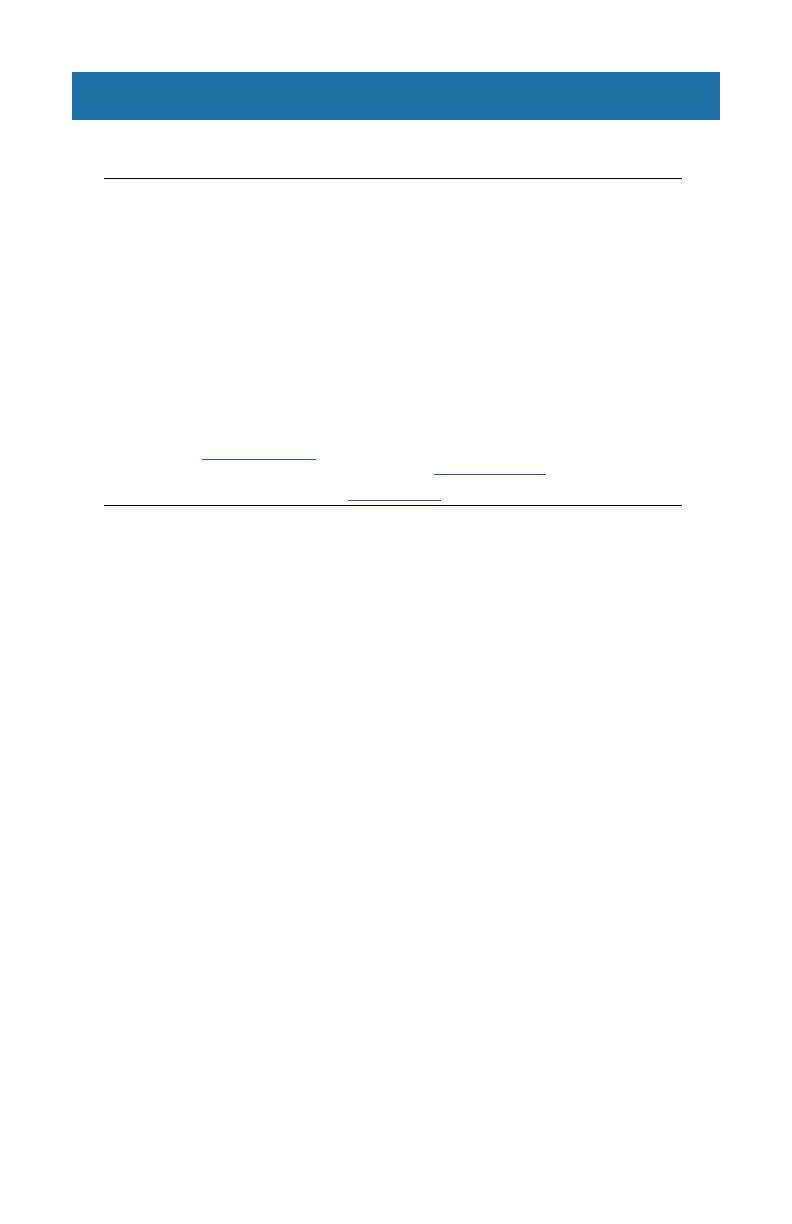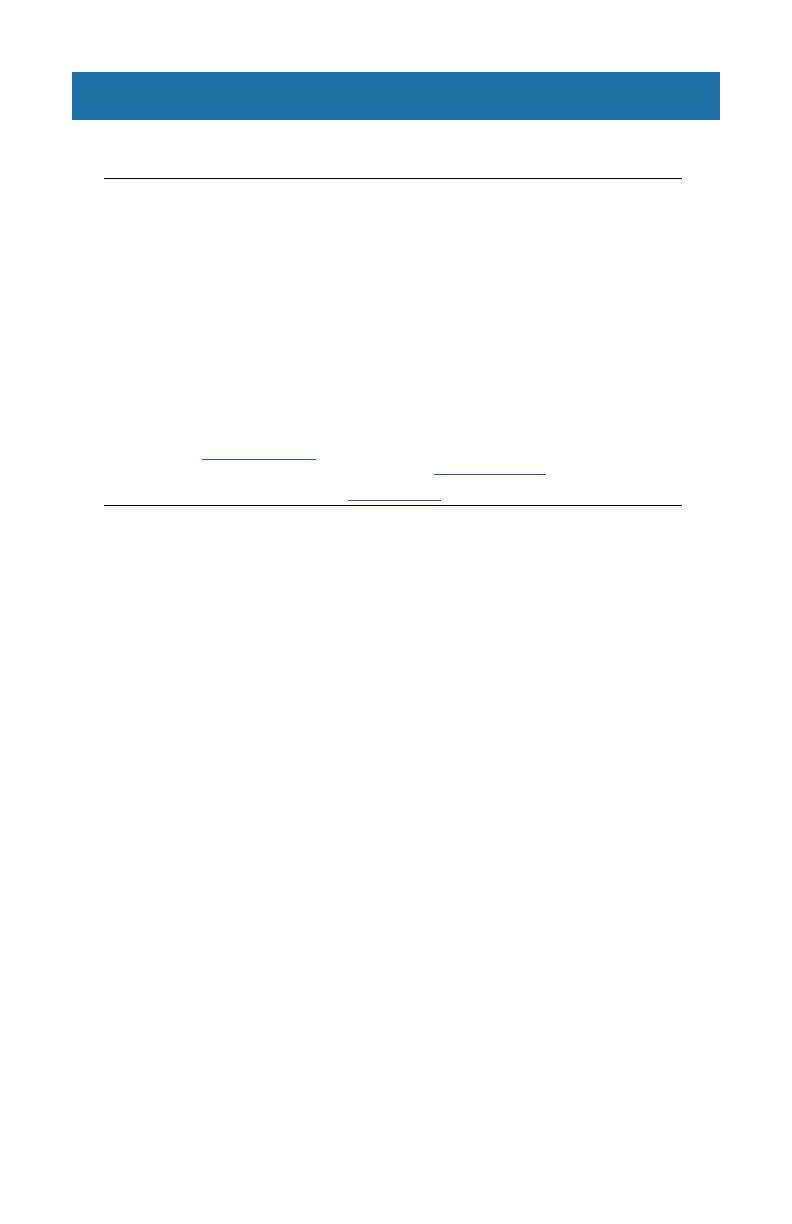
5
Руководство пользователя ZQ210
Авторские права
ZEBRA и стилизованная голова зебры являются товарными знаками Zebra
Technologies Corporation, зарегистрированными во многих юрисдикциях
по всему миру. Все прочие товарные знаки являются собственностью их
владельцев. © Zebra Technologies Corporation и (или) ее дочерние компании,
2019. Все права защищены.
Представленные в этом документе сведения могут быть изменены без
предварительного уведомления.
Дополнительные сведения по юридическим вопросам и заявлениям о правах
собственности см. в следующих разделах.
АВТОРСКИЕ ПРАВА И ТОВАРНЫЕ ЗНАКИ: Полную информацию об авторских правах и товарных знаках см.
на веб-странице www.zebra.com/copyright
ГАРАНТИЯ: Полную информацию о гарантии см. на веб-странице www.zebra.com/warranty
ЛИЦЕНЗИОННОЕ СОГЛАШЕНИЕ С КОНЕЧНЫМ ПОЛЬЗОВАТЕЛЕМ: Полный текст лицензионного соглашения
с конечным пользователем см. на веб-странице www.zebra.com/eula
Условия использования
Заявление о правах собственности: В данном руководстве содержится информация,
являющаяся собственностью корпорации Zebra Technologies и ее филиалов (в
дальнейшем — Zebra Technologies). Данная информация предназначена исключительно
для ознакомления и использования сторонами, осуществляющими эксплуатацию
и обслуживание описанного в настоящем документе оборудования. Без письменного
разрешения Zebra Technologies такая информация не должна использоваться,
воспроизводиться или раскрываться любым другим лицам для любых других нужд.
Совершенствование продукта: Постоянное совершенствование продуктов — это
политика Zebra Technologies. Все технические характеристики и внешний вид изделий
могут быть изменены без уведомления. Отказ от ответственности: Zebra Technologies
предпринимает меры для проверки качества при публикации технической информации
и руководств, однако ошибки не исключены. В подобных случаях Zebra Technologies
отказывается от ответственности и резервирует права на исправление ошибок.
Отказ от ответственности: Zebra Technologies предпринимает меры для проверки
качества при публикации технической информации и руководств, однако ошибки не
исключены. В подобных случаях Zebra Technologies отказывается от ответственности
и резервирует права на исправление ошибок.
Ограничение ответственности: Zebra Technologies или любая другая компания,
задействованная в создании, производстве или доставке сопутствующего продукта
(в том числе оборудования и программного обеспечения), ни при каких условиях не
несет ответственности за любые повреждения (включая, без ограничений, косвенный
ущерб, в том числе потерю выгоды, прекращение работы или потерю служебной
информации), связанные с использованием, возникшие в результате использования
или невозможности использования данного продукта, даже если Zebra Technologies
была извещена о возможности подобного ущерба. В некоторых юрисдикциях местное
законодательство запрещает ограничение и исключение ответственности за случайный
или преднамеренный ущерб. В таких случаях вышеприведенные ограничения и
исключения не могут быть применены.
Заявления о правах собственности